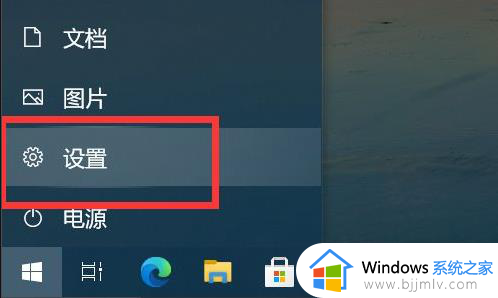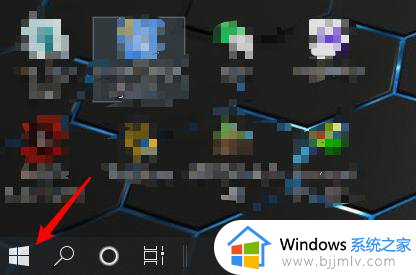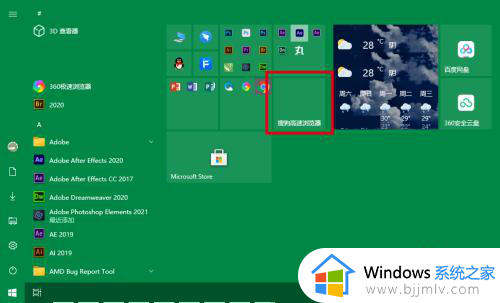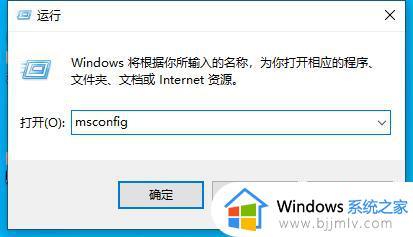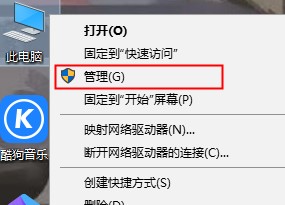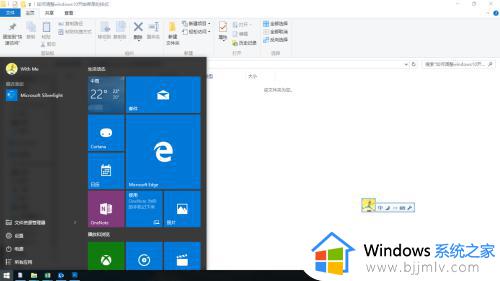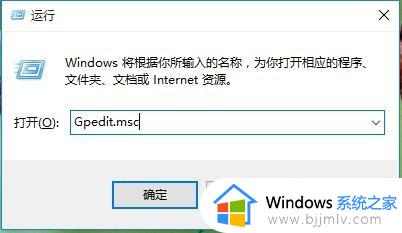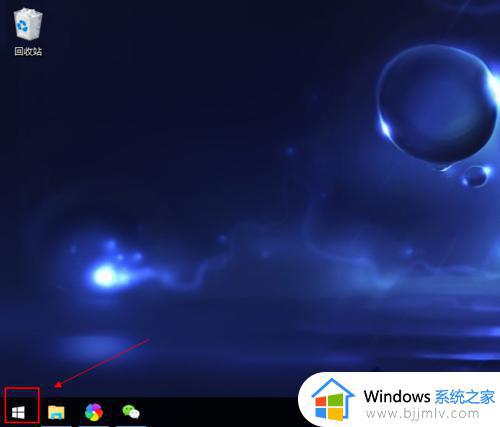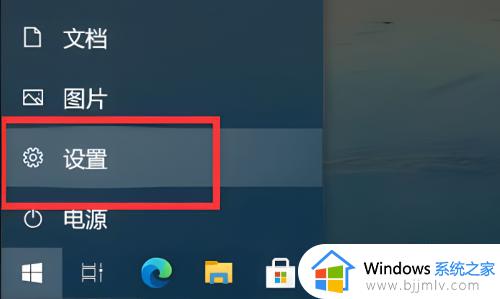win10开始按钮不见了怎么办 win10更新后开始菜单不见了修复方法
更新时间:2023-09-08 10:07:40作者:runxin
我们在日常使用win10系统的过程中,想要将电脑关机时,可以通过桌面左下角的开始菜单选项选择电源关机设置,然而近日有用户在启动win10电脑之后,却发现左下角的开始菜单按钮突然不见了,对此win10开始按钮不见了怎么办呢?在文本中小编就来教大家win10更新后开始菜单不见了修复方法。
具体方法:
1、在电脑桌面空白处,右击鼠标,弹出的菜单栏中点击进入“个性化”。
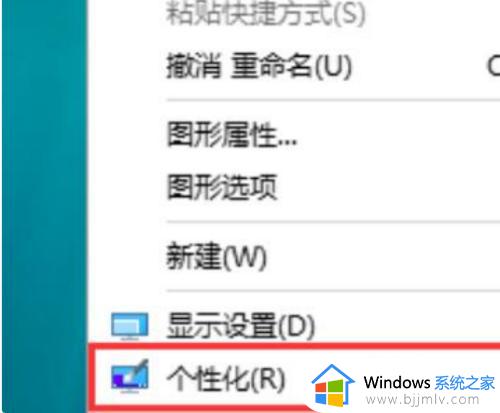
2、弹出新页面,左侧栏目中点击进入“开始”。
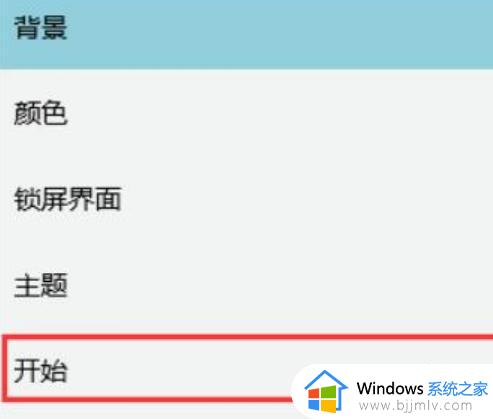
3、进入开始的页面,可看到“使用全屏幕的按钮,处于开启状态。
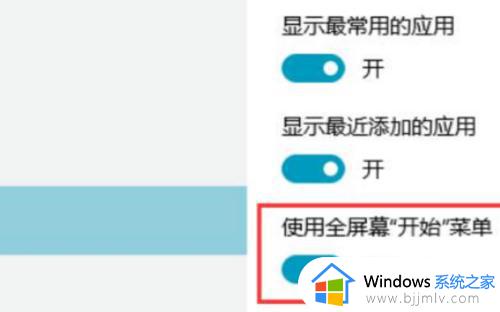
4、点击开关将使用全屏进行关闭,变为白灰色即可。
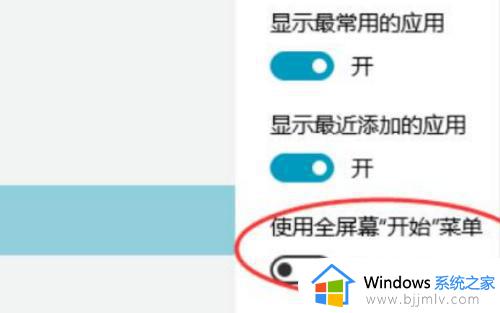
5、然后回到电脑桌面,电脑左下角的开始图标就恢复了。
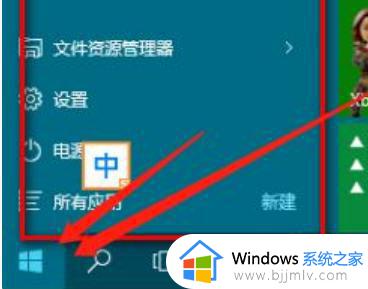
本文就是小编告诉大家的win10更新后开始菜单不见了修复方法了,有遇到相同问题的用户可参考本文中介绍的步骤来进行修复,希望能够对大家有所帮助。